Hur man extraherar ljud från MP4: En vänlig guide
Har du någonsin sett en video och tänkt: "Wow, bara ljudet skulle vara perfekt för min spellista!"? Kanske är det ett inspirerande tal, en catchy låt eller en intervju du vill lyssna på när du är på språng. I så fall är du inte ensam. Extrahera ljud från MP4-videor är vanligare än du tror, och som tur är är det lättare än någonsin att göra.
På den här sidan kommer vi att visa dig tre superenkla sätt att göra det: med ArkThinker Video Converter Ultimate, VLC Media Player och Movavi. I slutet vet du exakt vilken metod som passar dina behov bäst.

- GUIDELISTA
- Del 1: Varför människor behöver extrahera ljud från MP4
- Del 2: 3 sätt att extrahera ljud från MP4
- Del 3: Vilken metod är bäst?
Del 1: Varför människor behöver extrahera ljud från MP4
Först och främst, låt oss prata om grunderna: varför skulle någon vilja hämta ljud från en MP4-video? Här är några typiska orsaker.
1. Lyssna på språng
Videor kan använda en betydande mängd lagringsutrymme på din telefon eller enhet. Om du främst är intresserad av ljudet, till exempel för en podcast eller en föreläsning, kan extrahering av ljudet hjälpa till att spara utrymme och göra det lättare att lyssna på.
2. Musik och ljudspår
Har du någonsin hört ett mördande soundtrack eller en catchy låt i en video? Genom att extrahera ljudet kan du njuta av musiken utan att behöva titta på videon igen.
3. Ljudredigeringsprojekt
Om du gillar ljudredigering eller skapar mashups är det ett måste att ha ljudfilen separat. Det är lättare att arbeta med och redigera jämfört med att extrahera det under redigeringsprocessen.
4. Lärande och transkribering
Att extrahera ljud kan hjälpa studenter eller yrkesverksamma att transkribera intervjuer, föreläsningar eller tal mer effektivt. Du kan till och med använda transkriptionsprogram på det extraherade ljudet för snabbare resultat.
5. Skapa ringsignaler
Vill du ha en anpassad ringsignal? Extrahera ljud från en MP4, beskära din favoritdel och ställ in den som din ringsignal. Enkelt och roligt!
Nu när du vet varför detta är så användbart, låt oss dyka in i hur man gör det.
Del 2: 3 sätt att extrahera ljud från MP4
Metod 1: ArkThinker Video Converter Ultimate
ArkThinker Video Converter Ultimate är ett förstklassigt verktyg för att extrahera ljud från MP4-filer, och erbjuder en perfekt balans mellan användarvänlighet och prestanda av professionell kvalitet. Denna programvara kan hantera många ljudformat som MP3, WAV, AAC och andra, så det fungerar bra med olika enheter och plattformar. Dess batch-bearbetningsfunktion låter dig extrahera ljud från flera MP4-filer samtidigt utan att förlora kvalitet. Dessutom erbjuder den videoredigering, komprimering och möjligheten att konvertera video till ljud, vilket gör det till ett utmärkt allt-i-ett-verktyg för dina multimediaprojekt.
Steg för att extrahera ljud från MP4 med ArkThinker Video Converter Ultimate:
Ladda ner programvaran gratis utan kostnad! Klicka bara på knappen för antingen Windows eller Mac, beroende på vad du har. Installationsprocessen är väldigt snabb och enkel, så du kommer inte ha några problem. När den har installerats, fortsätt och öppna den omedelbart.
Dags att ta in din MP4-fil! Klicka på Lägga till filer för att ladda upp den, eller så kan du helt enkelt dra och släppa filen direkt in i programmet. Åh, och här är ett proffstips: Om du har ett gäng MP4-filer att konvertera, som en hel mapp, använd batchkonverteringsfunktionen. Det är perfekt för att spara tid.

Låt oss nu välja utdataformatet. I den Utmatningsformat rullgardinsmenyn, gå till Audio och välj det ljud som du vill extrahera. Det finns till och med ett praktiskt sökfält för att hitta det snabbare.

Vill du skräddarsy saker? Inga problem! Klicka på knappen Anpassad profil för att justera bithastigheten, samplingshastigheten eller andra ljudinställningar för att passa dina behov.
När allt ser bra ut, slå sönder det Konvertera alla knappen och låt ArkThinker Video Converter Ultimate konvertera MP4 till ljudfil.

Dom:
Jag har använt ArkThinker i några månader, och det är en spelväxlare. Gränssnittet är rent och resultaten är förstklassiga. Dessutom sparar batchbearbetningsfunktionen så mycket tid när du arbetar med flera filer. Innan du börjar köpa den räcker det med 30 30 dagars gratis provperiod för att göra MP4 till ljudkonvertering.
Metod 2: VLC Media Player
VLC är en helt gratis och superhändig mediaspelare som till och med kan hämta ljud från MP4-filer. Det är öppen källkod, så det finns inga annonser eller dolda avgifter, och det fungerar på i stort sett alla enheter - Windows, Mac eller Linux. Dessutom har den en enkel funktion som låter dig förvandla MP4-videor till ljudfiler som MP3, vilket gör den perfekt för att fånga bara ljudet från dina favoritvideor.
Steg för att extrahera ljud från MP4 med VLC:
Se först till att du har installerat den senaste versionen av VLC på din dator. Har du det inte än?
Inga bekymmer - ta det bara från den officiella VLC-webbplatsen. När du har installerat det, öppna VLC.
För att hitta Media knappen, kontrollera det övre vänstra hörnet på skärmen. Klicka på den och välj sedan Konvertera/spara från menyn som visas. Om du föredrar att använda genvägar kan du också bara trycka på Ctrl + R på Windows.

I fönstret Öppna media som visas, gå till fliken Arkiv och klicka på Lägg till knapp. Här kan du hitta MP4-filen från vilken du vill extrahera ljudet. Hitta filen på din dator, markera den och klicka sedan på Öppna.

När din MP4 är listad klickar du på Konvertera/Spara längst ned i fönstret. Konverteringsfönstret visas härnäst. Titta under profilsektionen och öppna rullgardinsmenyn. Välj ljudformat som utdataformat.

När du har ställt in allt är det dags att bestämma var din nya ljudfil ska sparas. Under profilsektionen finns ett Destinationsfält. Klicka på Bläddra för att välja en mapp.
När du är redo, tryck Start för att påbörja konverteringen. VLC kommer att ta hand om att extrahera ljudet och spara det som ljudformat i mappen du valde.

VLC erbjuder också enkla redigeringsfunktioner som trimning och slå samman en video i VLC om du inte vill betala någon kostnad.
Dom:
VLC kanske inte är det enklaste verktyget att använda till en början, men det är gratis och får jobbet gjort när du väl har listat ut det. Gränssnittet är inte supernybörjarvänligt, men det är tillförlitligt för saker som att hämta ljud från videor. Ge det ett försök!
Metod 3: Movavi Video Converter
Movavi Video Converter är ett fantastiskt val om du letar efter något lätt att använda som fortfarande har massor av funktioner. Gränssnittet är verkligen lätt att använda, vilket gör det perfekt för nybörjare som inte känner sig vilse. Den konverterar också ljud snabbt samtidigt som den bibehåller hög kvalitet. Det coolaste? Den stöder ett brett utbud av ljudformat, så att du kan hantera nästan allt du behöver.
Steg för att få ljud från MP4 i Movavi Video Converter:
Om du inte redan har Movavi Video Converter, gå till Movavi webbplats och ladda ner programmet. Installera och kör den.
Klicka på Lägg till media knappen i det övre vänstra hörnet. Välj Lägg till video från rullgardinsmenyn. Hitta din MP4-videofil på din dator, välj den och klicka på Öppna.
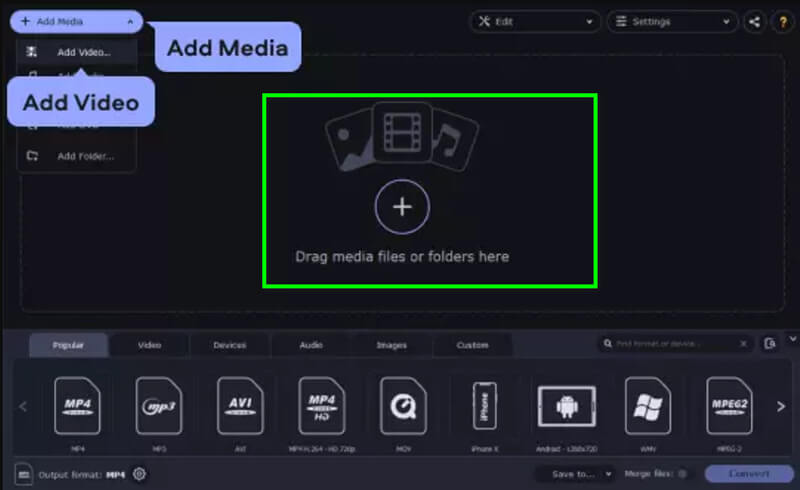
Nu är det dags att välja format för din ljudfil:
Titta på den nedre delen av programfönstret där det står Utmatningsformat. Klicka sedan på fliken Ljud (ja, den är märkt Audio för att välja det ljudformat du vill ha, som MP3 (det är det mest populära, så det är ett säkert kort). Om du inte är säker, håll dig bara till MP3.
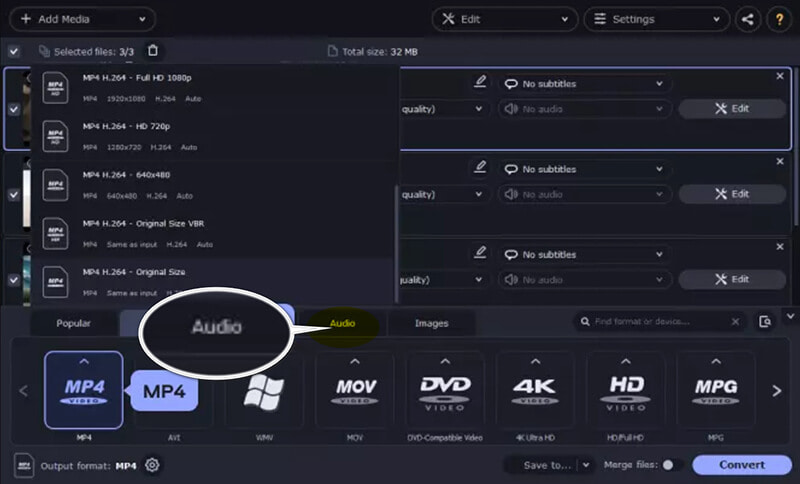
För att välja var den konverterade ljudfilen ska sparas, leta efter avsnittet Spara till och välj önskad mapp.
Klicka slutligen på Konvertera knapp. Det är stort och omöjligt att missa så att du inte förstör det här.
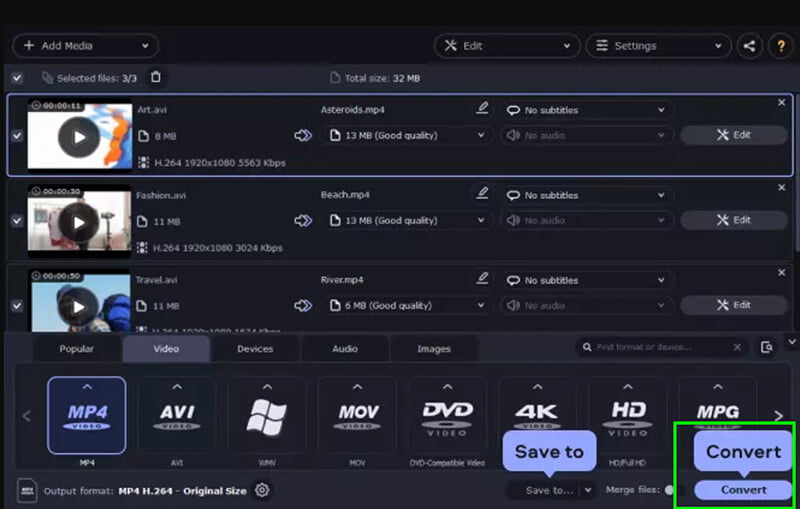
Dom:
Movavi är superanvändarvänlig och snabb. Det är bra för nybörjare, men vissa funktioner är låsta bakom en betalvägg. Men det är ett gediget val om du värdesätter enkelhet.
Del 3: Vilken metod är bäst?
| Funktion | ArkThinker Video Converter | VLC Media Player | Movavi Video Converter |
|---|---|---|---|
| Kosta | $15.60 (månadsvis) | Fri | $39.95 (livstid) |
| Enkel användning | Mycket användarvänlig | Måttlig | Mycket användarvänlig |
| Utdatakvalitet | Hög | Bra | Hög |
| Batchbearbetning | Ja | Nej | Ja |
| Format som stöds | Brett utbud | Begränsad | Brett utbud |
| Ytterligare egenskaper | Videoredigering, videoframställning och över 30 verktyg. | Ingen | Begränsad videoredigering |
Slutsats
Att extrahera ljud från MP4-filer är en bris med rätt verktyg. Oavsett om du letar efter ett gratis alternativ som VLC, ett nybörjarvänligt verktyg som Movavi eller en funktionsspäckad lösning som ArkThinker, finns det något för alla. Jag rekommenderar ArkThinker Video Converter Ultimate. Den erbjuder den bästa balansen mellan kvalitet, funktioner och användarvänlighet. Dessutom sparar batchbearbetningsfunktionen så mycket tid. Redo att ge det ett försök? Ladda ner ArkThinker Video Converter Ultimate och börja extrahera ljud från MP4 idag!
Vad tycker du om det här inlägget? Klicka för att betygsätta detta inlägg.
Excellent
Betyg: 4.8 / 5 (baserat på 396 röster)
Hitta fler lösningar
En steg-för-steg-guide som hjälper dig att konvertera SWF till MP4 Konvertera WebM till MP4 med 3 problemfria tekniker ArkThinker gratis MOV till MP4 Converter Online [lätt att använda] Konvertera MP4 till MP3 gratis online – enkelt verktyg från ArkThinker Hur man konverterar WAV till MP3 i 5 verktyg utan begränsningar Topp 4 sätt att konvertera M4A till WAV för bättre ljudkvalitetRelativa artiklar
- Redigera video
- 4 sätt att sudda ut ansikten i video av AI
- 2024 60FPS videokonverterare för att uppskala högre kvalitet
- Det bästa YouTube-videoformatet du vill konvertera 2024
- 3 sätt att sudda ut ansikten i video av AI
- 2 sätt att beskära en videodimension i CapCut [2024 Guide]
- 3 sätt att ta bort vattenstämpel från PowerDirector-videor
- Hur man tar bort vattenstämpel från Renderforest-videor på två sätt
- Movavi Watermark: Fullständig guide för att lägga till och ta bort det
- Beskär WMV-fil med 4 enkla metoder för snabba resultat
- Hur man gör en kort video längre med 3 olika metoder


